Konwertuj, edytuj i kompresuj filmy/audio w ponad 1000 formatach o wysokiej jakości.
Aplikacje z ograniczeniami nagrywania ekranu na Androidzie: 3 sposoby na wypróbowanie
Podczas gdy niektóre urządzenia z Androidem mają funkcję nagrywania ekranu, wiele aplikacji ogranicza lub blokuje ją, aby przechwycić określone treści. Niezależnie od tego, czy jest to spowodowane prawami autorskimi, prywatnością czy innymi względami, nie możesz nagrywać ekranu ograniczonych aplikacji na Androidzie, a to z pewnością Cię frustruje. Na szczęście istnieją sposoby, aby to ominąć! Ten post przedstawia trzy metody do odkrycia, które pozwolą Ci nagrywać ekran ograniczonych aplikacji na Androidzie. Przechwytuj teraz większość swoich działań na ekranie.
Lista przewodników
Sposób 1. Nagrywaj ograniczone aplikacje na Androidzie za pomocą 4Easysoft Screen Recorder Sposób 2. Użyj funkcji udostępniania ekranu w aplikacji Zoom Sposób 3. Zainstaluj aplikację z ograniczeniami w przestrzeni wirtualnej| Sposób | Cechy specjalne |
| Nagrywaj ograniczone aplikacje na Androidzie za pomocą 4Easysoft Screen Recorder | Potężne narzędzie do nagrywania, które potrafi ominąć ograniczenia aplikacji i zapewnia wysokiej jakości rezultaty bez konieczności rootowania. |
| Użyj funkcji udostępniania ekranu w aplikacji Zoom | Dzięki funkcji udostępniania ekranu w aplikacji Zoom możesz nagrywać ograniczone aplikacje podczas połączenia. |
| Zainstaluj aplikację z ograniczeniami w przestrzeni wirtualnej | Wykorzystuje środowisko wirtualne lub klonera aplikacji do otwierania ograniczonych aplikacji, umożliwiając nagrywanie ekranu z wyzwalaniem ograniczeń. |
Sposób 1. Nagrywaj ograniczone aplikacje na Androidzie za pomocą 4Easysoft Screen Recorder
The Rejestrator ekranu 4Easysoft jest wszechstronnym i przyjaznym oprogramowaniem do nagrywania, które pozwoli Ci ominąć ograniczenia aplikacji i aplikacje z ograniczeniami nagrywania ekranu na Androidzie. Wykorzystując jego moc, możesz przechwytywać wysokiej jakości wideo i dźwięk z ekranu poprzez lustrzane odbicie. Oprócz nagrywania ekranu oprogramowanie oferuje funkcje takie jak nagrywanie z kamery internetowej, adnotacje w czasie rzeczywistym i wybór formatu wyjściowego. Pozwala również dostosować ustawienia nagrywania, takie jak rozdzielczość, liczba klatek na sekundę i inne, aby uzyskać pożądane wysokiej jakości rezultaty. White może być oprogramowaniem innej firmy, które należy zainstalować; zapewnia wysokiej jakości nagrywanie z solidnymi funkcjonalnościami, które przeniosą wszelkie zadania nagrywania w ograniczonych aplikacjach na wyższy poziom.

Możliwość kopiowania lustrzanego i nagrywania ograniczonych aplikacji z dowolnego systemu Android.
Zapewnij nagrania w jakości 4K z możliwością wykonywania zrzutów ekranu w czasie rzeczywistym i wieloma innymi funkcjami.
Zmień rozdzielczość, liczbę klatek na sekundę, format i inne parametry zgodnie ze swoimi wymaganiami.
Nagrywaj dźwięk z kamery internetowej, mikrofonu i systemu wraz z ekranem.
Pozwala dodawać wyróżnienia i adnotacje podczas nagrywania i po jego zakończeniu.
100% Bezpieczne
100% Bezpieczne
Krok 1Aktywuj Rejestrator ekranu 4Easysoft aplikację na komputerze. Aby rozpocząć, wybierz przycisk „Phone Recorder” z głównego interfejsu.

Krok 2Ponieważ musisz nagrywać ekran ograniczonych aplikacji w systemie Android, pamiętaj o wybraniu przycisku „Rejestrator Androida” w tym oknie.

Najpierw musisz pobrać aplikację FoneLab Mirror na urządzenie z systemem Android. Po zainstalowaniu prześlij ekran na komputer za pomocą wykrywania, kodu PIN lub kodu QR. W przeciwnym razie użyj kabla USB, aby połączyć urządzenia.

Krok 3Po zduplikowaniu ekranu Androida na komputerze możesz obrócić ekran i zmienić rozdzielczość wyjściową. Przejdź do aplikacji z ograniczeniami nagrywania, a następnie kliknij przycisk „Nagraj” w programie, aby rozpocząć.
Sposób 2. Użyj funkcji udostępniania ekranu w aplikacji Zoom
Inną praktyczną metodą nagrywania ekranu ograniczonych aplikacji na Androidzie jest funkcja udostępniania ekranu w aplikacji Zoom. Po rozpoczęciu spotkania Zoom możesz udostępnić swój ekran, a następnie skutecznie nagrać wszystko, co znajduje się na ekranie Androida. Ponadto aplikacja Zoom zapewnia opcję nagrywania w chmurze, co jest pomocne dla tych, którzy chcą przechowywać nagrania bez zajmowania pamięci urządzenia. Tymczasem to rozwiązanie wymaga aktywnego połączenia internetowego, a jakość może nie być tak wysoka, jak w przypadku pierwszego.
Może wydawać się mniej elastyczny, zwłaszcza jeśli nie chcesz angażować jego funkcji konferencyjnych. Ale jeśli ci to nie przeszkadza, wykonaj poniższe kroki, aby rozpocząć nagrywanie ekranu ograniczonych aplikacji na Androidzie.
Krok 1Pobierz aplikację Zoom na swój telefon z Androidem, a następnie ją uruchom. Rozpocznij nowe spotkanie i kliknij opcję „Udostępnij ekran”, a następnie możesz rozpocząć nawigację do aplikacji, którą chcesz udostępnić.
Krok 2W aplikacji Zoom naciśnij przycisk „Nagraj”, aby nagrywaj spotkanie Zoom. Po zakończeniu przechwytywania aplikacji zatrzymaj nagrywanie, a Zoom zapisze je na Twoim urządzeniu lub w pamięci masowej w chmurze.
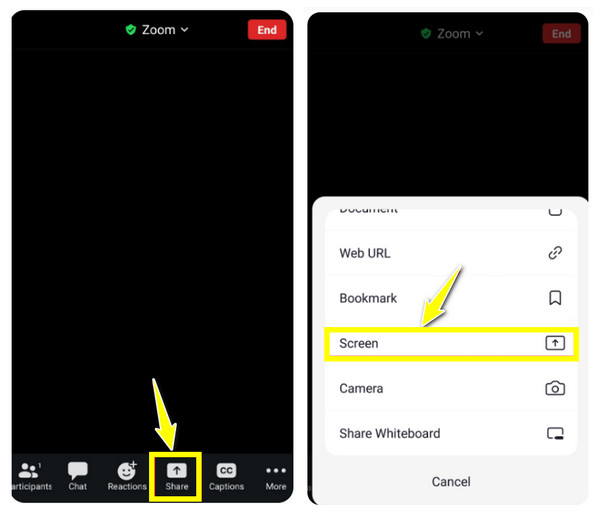
Sposób 3. Zainstaluj aplikację z ograniczeniami w przestrzeni wirtualnej
Użytkownicy, którzy chcą całkowicie ominąć ograniczenia aplikacji, mogą spróbować zainstalować ograniczoną aplikację w przestrzeni wirtualnej lub użyć klonera aplikacji. Aplikacje takie jak Tai-Chi i DisableFlagSecure pomogą Ci wygenerować środowisko wirtualne, w którym możesz uruchomić określoną aplikację i pozwolą Ci nagrywać ekran ograniczonych aplikacji na Androidzie bez zakłóceń. Jednak może to nie być płynne, a niektóre aplikacje mogą nie działać prawidłowo w tej przestrzeni.
W porównaniu do dwóch poprzednich metod nagrywania ekranu ograniczonych aplikacji na Androida, ta wymaga większej wiedzy technicznej, ale daje Ci większą swobodę w zakresie kompatybilności aplikacji. Oto, jak to zrobić:
Krok 1Pobierz potrzebne moduły wirtualnej przestrzeni, czyli DisableFlagSecure i Tai-Chi, na swoje urządzenie z systemem Android. Później uruchom Tai-chi i naciśnij przycisk „Menu” i wybierz „Zarządzaj modułami”.
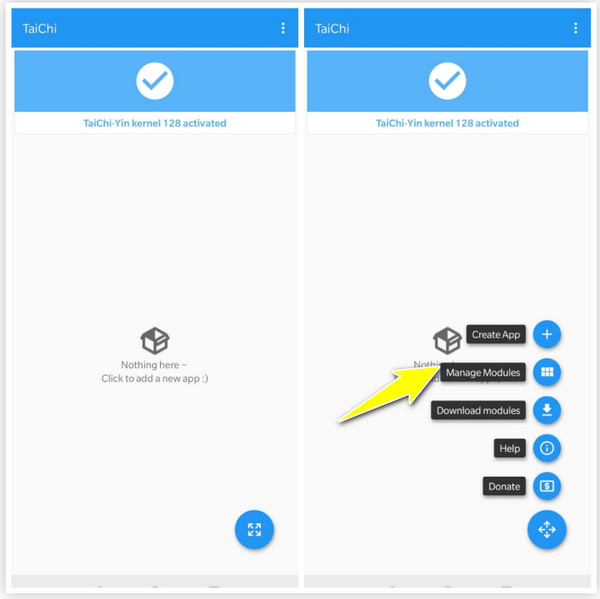
Krok 2Teraz zaznacz pole wyboru „DisableFlagSecure”, aby dezaktywować parametr nagrywania. Następnie ponownie naciśnij przycisk „Menu” i wybierz „Create App”, aby wybrać ograniczoną aplikację, którą chcesz nagrywanie ekranu na Androidzie, a następnie kliknij przycisk „Utwórz”.
Kliknij przycisk „OK”, aby usunąć oryginalną aplikację, a następnie kliknij przycisk „Potwierdź”, aby pobrać klon aplikacji.
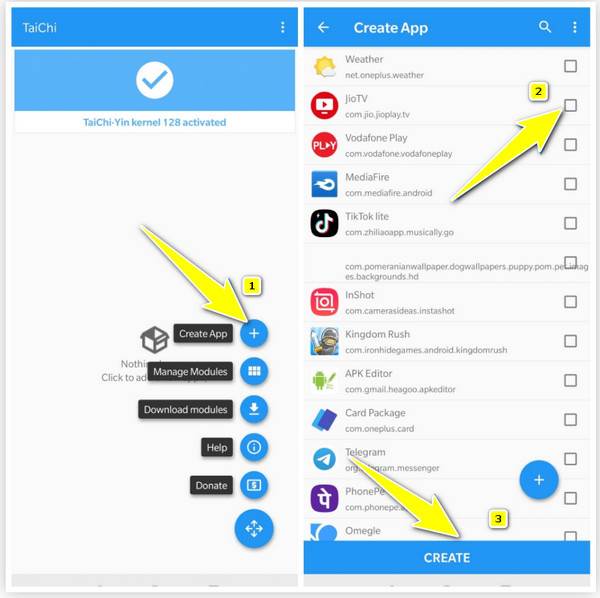
Wniosek
Chociaż każda z powyższych metod pozwala ominąć ograniczenia i nagrywać ekran ograniczonych aplikacji na Androidzie, każda z nich ma swoje zalety i wady — więc najlepsza z nich zależy od Twoich priorytetów. Możesz użyć udostępniania ekranu Zoom jako prostego rozwiązania lub polegać na wirtualnej przestrzeni, aby otwierać aplikacje bez ograniczeń. Jednak w celu wysokiej jakości nagrywania ekranu Androida wybierz Rejestrator ekranu 4Easysoft. Ten program może wyświetlać ekran telefonu na komputerze i szybko rozpocząć nagrywanie. Możesz dodawać adnotacje, dostosowywać ustawienia nagrywania i przechwytywać dźwięk systemowy i mikrofon bez utraty jakości. Przechwytuj dowolną zawartość z dowolnej aplikacji, którą chcesz teraz!
100% Bezpieczne
100% Bezpieczne



